Android学习笔记(一)环境安装及第一个hello world
开发环境
安装JDK和JRE
下载安装文件并安装:
jdk-8u11-windows-i586.exe
jre-8u11-windows-i586.exe
使用google提供的adt-bundle,直接解压到本地即可使用,使用版本如下:
adt-bundle-windows-x86-20131030.zip
第一个android工程
打开eclipse如下图所示:
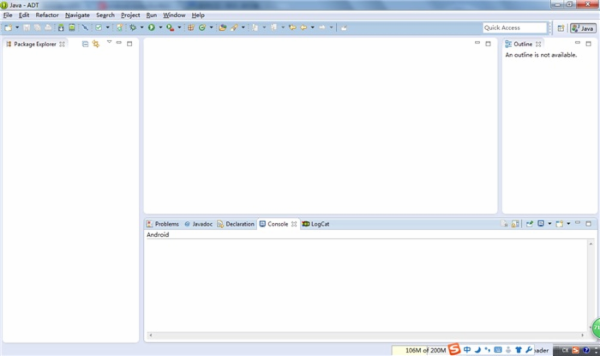
新建工程
新建一个工程,取名为FirstApp,使用默认设置 。
File->New->Android Application Project
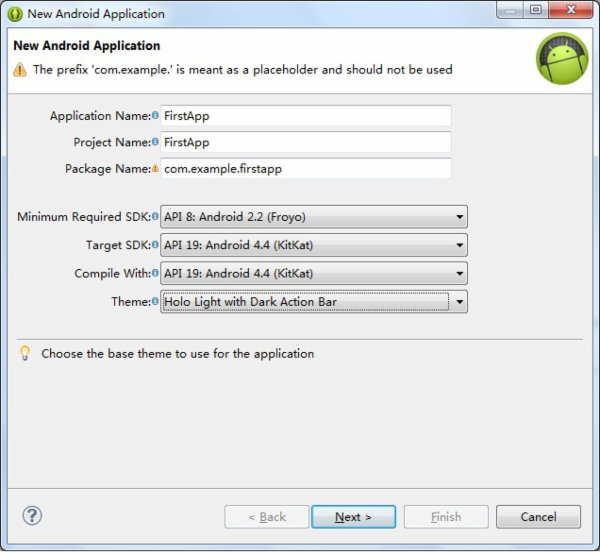
一路 next 直到 finish 。
Build Project
Project->Build Project
调试
调试使用的手机型号:MI 3W
按如下方式打开usb调试选项:
1. 进入【设置】->【关于手机】连续点击【Android 版本】5次
2. 后退至【设置】可看到【开发者选项】
3. 进入【开发者选项】
4. 打开【USB 调试】
首次连接手机会安装驱动,等待驱动安装成功。
进入adt-buldle安装目录下的sdk\platform-tools目录如下输入如下指令:

看到device字样说明设备成功识别了。
运行程序
【Run】->【Run As】->【1 Android Application】
点击后可在Console窗口中看到:

在手机中同意安装应用,安装完成后自动运行如下图:
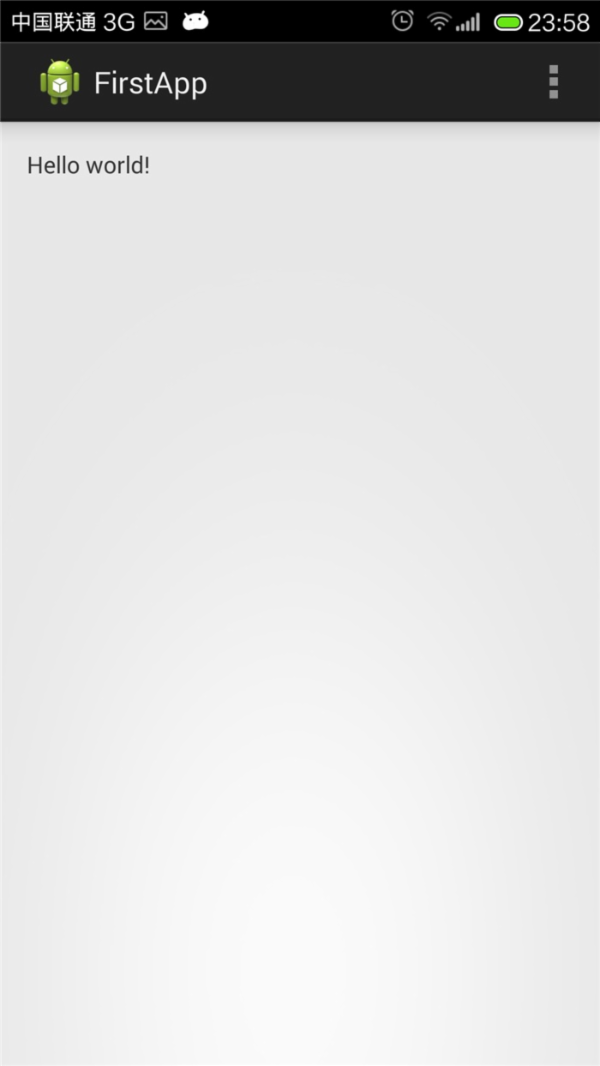
第一个App成功运行。
相关推荐
-
Windows下获取Android 源码方法的详解
前言:略!获取源码的原因千千万~~~ 1.安装GIT工具.GIT是林纳斯·托瓦兹大神为了管理器Linux内核开发而创立的分布式版本控制软件.下载地址:http://code.google.com/p/msysgit/一路next将安装进行到底. 2.在磁盘剩余空间较大的磁盘下新建一个文件夹,用于存放源码.我在F盘下:新建了androidsourcecode文件夹. 3.访问Android源码网站,获取你所需要的源码"下载链接".网站地址:http://android.git.kerne
-
Android 初识 Helloworld 详解
HelloWorld的目录结构有: src:存放应用程序的逻辑代码,这里面的代码是人工写的gen:存放资源代码,这里面的代码是自动生成的assets:存放mp3等视频资源bin:生成的可执行的二进制文件目录libs:引用到的库,这里和bin/dexedLibs里面的目录是一致的res:资源文件.往这个目录添加资源的时候,会被gen/R.java自动记录,自动那个记录到R.java中去.AndroidManifest.xml:项目的总配置项,记录应用中使用到各种全局的配置ic_launcher-w
-
Windows下React Native的Android环境部署及布局示例
搭建基础环境 JDK(必须,不解释) SDK(建议使用Android Studio,集成SDK以及模拟器) genymotion(如果是使用真机或者Android Studio自带的模拟器,可以选择不装) NVM(node版本控制器,需要node4.0以上版本) 以上配置不是必须,可自行选择适合自己的环境,部分安装过程可能会涉及到翻墙,需要配置代理 配置踩坑记录 genymotion 这里选择genymotion模拟器来讲解,也会提一下Android Studio自带的模拟器的一些注意点,使用真
-
Android Studio使用教程(一):下载与安装及创建HelloWorld项目
背景 相信大家对Android Studio已经不陌生了,Android Studio是Google于2013 I/O大会针对Android开发推出的新的开发工具,目前很多开源项目都已经在采用,Google的更新速度也很快,明显能感觉到这是Android开发的未来,那么我们还有什么理由不去拥抱未来呢? 虽然推出了很久,但是国内貌似普及的程度并不高,鉴于很多朋友求studio的详细教程,那么今天我就手把手教大家下载.安装.使用,Studio之路从这里开始. Android Studio VS Ec
-
Android开发自学笔记(一):Hello,world!
Android当道,现在学习Android开发还晚吗?写下这个问题的时间是–2014年6月15号,我会回答:不晚,Android至少还能在活跃10年!所以答应自己从今天开始自学Android开发. 搭建Android开发环境,lorinnn使用了和大部分开发者不一样的开发环境,lorinnn使用的是Intellij+Genymotion方案,不为其他,只为速度,只为编程jeek的追求:) 在链接:Intellij IDEA + Android SDK + Genymotion Emulator打
-
安装android开发环境原始版(windows版)
一.下载需要用到的工具:(1)下载JAVA的IDE开发工具– Eclipse到Eclipse官方网站下载Ecplise For Java EE的最新Windows版本(2)下载Java开发包 - Java SE Development Kit (JDK) JDK 6到Sun官方网站下载JDK6,选择JDK 6 Update 12(3)下载Android开发包 - Android SDK到Google的官方网站下载Android的开发包For Windows的 二.下载完需要的工具之后,开始安装(
-
利用adt-bundle轻松搭建Android开发环境与Hello world(Linux)
本文与<利用adt-bundle轻松搭建Android开发环境与Hello world(Windows) >是姊妹篇,只是这次操作换成了Linux .拿Ubuntu做例子.还是与Windows一样.由于JDK+Eclipse+ADT+SDK或者JDK+Android Studio在安装的过程中非得联网不可.因此也选用了JDK1.7+解压即用的官方绿色版Android开发环境adt-bundle20131030去安装. 一.基本准备 首先还是与<Debian配置JDK1.7 与Linux
-
Intellij IDEA + Android SDK + Genymotion Emulator打造最佳Android开发环境
一直使用Eclipse环境开发Android,也尝鲜使用过Android Studio去开发,各种IDE配合Android SDK及SDK原生的Android Emulator的个中滋味也许大家都有领略,Eclipse的超长启动时间似乎是在与Android Emulator这个超级大腕比看谁更姗姗来迟,Android Studio的大版本号从推出来到两年后的今天仍然一直游走在1之下,不的不说襁褓婴儿不知道什么时候能长大,不得不说大哥我真不敢用你. 本文则介绍Lorinnn在开发Android过程
-
android开发环境搭建详解(eclipse + android sdk)
本开发环境为:eclipse + android sdk,步骤说明的顺序,没有特别要求,看个人爱好了 步骤说明: 1.安装eclipse 2.配置jdk 3.安装android sdk 4.安装ADT,关联eclipse和android 详细说明: 1.安装eclipse * 到官方网下载eclipse(http://www.eclipse.org/downloads/),我是下载的Eclipse IDE for Java EE Developers. * 正常解压安装,注意记得路径就可以了 2
-
图解Windows环境下Android Studio安装和使用教程
鉴于谷歌最新推出的Android Studio备受开发者的推崇,所以也跟着体验一下. 一.介绍Android Studio Android Studio 是一个Android开发环境,基于IntelliJ IDEA. 类似 Eclipse ADT,Android Studio 提供了集成的 Android 开发工具用于开发和调试. 最近,Google 已宣布,为了简化 Android 的开发力度,以重点建设 Android Studio 工具,到今年年底将停止支持Eclipse等其他集成开发环
随机推荐
- 用Python写飞机大战游戏之pygame入门(4):获取鼠标的位置及运动
- 实例讲解Android中ContentProvider组件的使用方法
- MAC 中mysql密码忘记解决办法
- AngularJS $injector 依赖注入详解
- Package.js 现代化的JavaScript项目make工具
- 多个IEXPLORE.EXE进程,专杀的完美解决方案
- PowerShell用户认证Function实例代码
- Python的Bottle框架的一些使用技巧介绍
- Codeigniter校验ip地址的方法
- python语言使用技巧分享
- Android实现支持所有View的通用的下拉刷新控件
- Javascript writable特性介绍
- Symfony2针对输入时间进行查询的方法分析
- 浅析showModalDialog数据缓存问题(用禁止浏览器缓存解决)
- php微信支付之APP支付方法
- c#测试本机sql运算速度的代码示例分享
- Ruby中的数组和散列表的使用详解
- 优化Mysql数据库的8个方法
- 基于jquery插件编写countdown计时器
- Java后端Tomcat实现WebSocket实例教程

